
Dans ce didacticiel, nous allons vous montrer comment installer et configurer osTicket sur votre Ubuntu 14.04. Pour ceux d'entre vous qui ne le savaient pas, os-Ticket est un outil largement utilisé et fiable système de ticket d'assistance open source. Il achemine de manière transparente les demandes créées par e-mail, formulaires Web et appels téléphoniques vers une plate-forme d'assistance client Web simple, facile à utiliser et multi-utilisateurs. Généralement utilisé pour les services d'assistance.
Cet article suppose que vous avez au moins des connaissances de base sur Linux, que vous savez utiliser le shell et, plus important encore, que vous hébergez votre site sur votre propre VPS. L'installation est assez simple. Je vais vous montrer étape par étape l'installation d'osTicket sur Ubuntu 14.04.
Installer osTicket sur Ubuntu 14.04
Étape 1. Tout d'abord, assurez-vous que tous les packages sont à jour.
apt-get update apt-get upgrade
Étape 2. Installez le serveur LAMP et incluez quelques extensions PHP.
sudo apt-get -y install apache2 mysql-server mysql-client php5 php5-mysql php5-imap php5-gd php5enmod imap
Démarrer le service Le serveur Web Apache et MySQL lui permettent également de démarrer au démarrage du serveur :
/etc/init.d/apache2 start /etc/init.d/mysql start
Étape 3. Configurer MySQL pour osTicket.
Par défaut, MySQL n'est pas renforcé. Vous pouvez sécuriser MySQL à l'aide de mysql_secure_installation scénario. vous devez lire attentivement et ci-dessous chaque étape qui définira un mot de passe root, supprimera les utilisateurs anonymes, interdira la connexion root à distance et supprimera la base de données de test et l'accès à MySQL sécurisé :
mysql_secure_installation
Ensuite, nous devrons nous connecter à la console MySQL et créer une base de données pour l'osTicket. Exécutez la commande suivante :
mysql -u root -p
Cela vous demandera un mot de passe, alors entrez votre mot de passe racine MySQL et appuyez sur Entrée. Une fois que vous êtes connecté à votre serveur de base de données, vous devez créer une base de données pour Installation d'osTicket :
create database osticketdb CREATE USER 'osticketuser'@'localhost' IDENTIFIED BY 'password'; GRANT ALL ON osticketdb.* TO 'osticketuser'@'localhost'; flush privileges; exit;
Étape 4. Installez osTicket.
Téléchargez la dernière version stable d'osTicket, Au moment de la rédaction de cet article, il s'agit de la version 1.9.8 :
sudo wget http://osticket.com/sites/default/files/download/osTicket-v1.9.12.zip sudo cp -r /osTicket-v1.9.12.zip /var/www/ sudo mkdir osticket sudo unzip osTicket-v1.9.12.zip -d osticket
Nous devrons modifier certaines autorisations de dossiers :
chown -R www-data:www-data /var/www/osticket/
Redémarrez le service Apache pour que les modifications prennent effet :
sudo /etc/init.d/apache2 restart
Maintenant, comme vous pouvez le voir, l'assistant d'installation a été lancé, et il est confirmé que notre installation OS-ticket, ouvrez votre navigateur préféré et accédez à http://yourdomain.com/osticket ou http://server-ip/osticket .
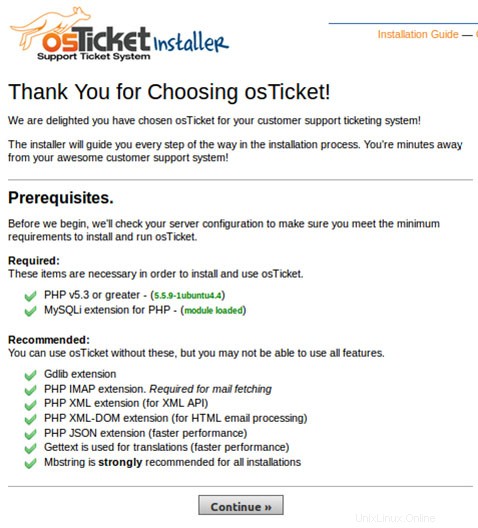
Étape suivante, copiez le fichier ost-sampleconfig.php et renommez-le en ost-config.php :
sudo cd /var/www/osticket sudo cp include/ost-sampleconfig.php include/ost-config.php
Modifiez maintenant l'autorisation appropriée :
sudo cd /var/www/tickets sudo chmod 0664 include/ost-config.php
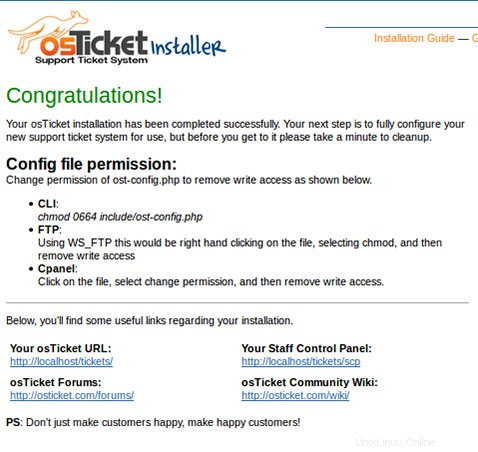
Étape 5. Accéder à osTicket.
osTicket sera disponible sur le port HTTP 80 par défaut. Ouvrez votre navigateur préféré et accédez à http://yourdomain.com/osticket/scp.login ou http://server-ip/osticket/scp.login pour accéder au panneau d'administration. Si vous utilisez un pare-feu, veuillez ouvrir le port 80 pour permettre l'accès au panneau de contrôle.
Félicitations ! Vous avez installé osTicket avec succès. Merci d'avoir utilisé ce didacticiel pour installer osTicket (outil de billetterie open source) sur le système Ubuntu 14.04. Pour obtenir de l'aide supplémentaire ou des informations utiles, nous vous recommandons de consulter le site officiel d'osTicket.